小米171501-AQ笔记本的bios设置u盘启动视频教程
2019-09-04 09:50:01来源:bios.ushendu.com
本视频为小米171501-AQ笔记本的bios设置教程,其他小米171501-AQ系列的都可以参考借鉴。视频来源为U深度用户向我司有偿提供,视频为U深度所有,仅供大家参考学习,请勿私自转载,谢谢。
小米171501-AQbios设置教程:
1.开机按F2键,进入bios界面。
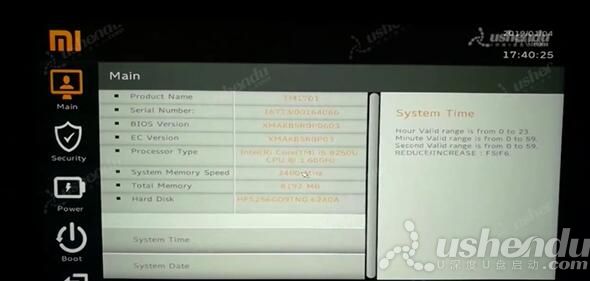
2.点击Boot,点击Boot Mode,可以选择UEFI模式和传统模式Legacy。更改启动模式后需要重启电脑才会显示。

3.点击Boot Devices Order,用鼠标点击右侧的EFI USB Device的三角图形往上拉,点击YES。
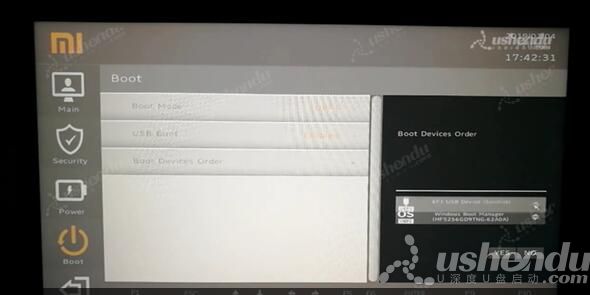
4.按键盘上的F10,点击YES。
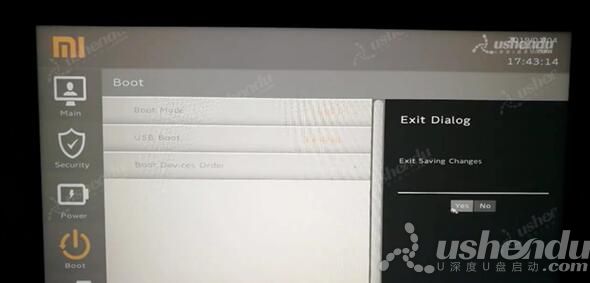
5.电脑会自动重启进入PE系统。

接下来演示下这台笔记本如何通过快捷键进入PE。
6.开机屏幕亮起后快速的按F12,选择点击EFI USB Device。

7.然后电脑会自动重启进入PE系统。
视频流程说明:
1.电脑引导启动模式设置,更改引导启动模式(UEFI模式与兼容模式切换)
2.进行U盘优先启动设置,将制作好的U盘启动盘设置为第一启动项,然后保存重启进入PE模式的操作方法。
3.开机启动按快捷键呼出快捷选项框,选择U盘启动,进入PE的操作方法。(推荐使用此方式)
备注:不同的主板或笔记本型号,设置BIOS设置及U盘快捷键也不同,请大家根据自己电脑类型,选择对应的教程视频观看学习。如果有任何软件方面的问题,请点击官网首页的客服QQ,与我们软件的客服MM联系。U深度感谢您的支持。
本款小米171501-AQ笔记本的BIOS设置快捷键为:F2键
本款小米171501-AQ笔记本的快捷启动键为:F12键
![]() 最新视频教程推荐
最新视频教程推荐
-
技嘉GA-B250M-D3H主板的bios设置u盘启动视频教程
2021-03-24
-
华硕晟H61C主板的bios设置u盘启动视频教程
2021-03-18
-
华硕S2-P8H61E主板的bios设置u盘启动视频教程
2021-03-18
-
华硕PRIME A320M-K主板的bios设置u盘启动视频教程
2021-03-12
-
华硕P8Z77-V LE PLUS主板的bios设置u盘启动视频教程
2021-03-12
-
华硕P8H61/USB3主板的bios设置u盘启动视频教程
2021-03-12

















